
Заставки - це залишкове рішення від попередньої технології. Незважаючи на своє ім'я, заставки більше нічого "не економлять" - все, що вони роблять - це витрачати електроенергію. Заставки не потрібні на сучасних РК-дисплеях із плоским екраном.
Якщо ваш комп’ютер автоматично вимкне свій дисплей, це нова “заставка” - вона економить енергію, зменшує рахунок за електроенергію та збільшує час автономної роботи. Заставки можуть виглядати красиво, але вони роблять це, коли ніхто не дивиться.
Чому були винайдені заставки
У старих ЕПТ-моніторів була проблема, відома як "прогорання". Будь-яке зображення, що відображалося на екрані протягом тривалого часу, стало “вгорілим” на екрані. Навіть якщо ви повністю вимкнете монітор, ви все одно побачите зображення привидів.
Це особливо погано з зображеннями, які не змінюються, наприклад елементами інтерфейсу. Наприклад, панель завдань Windows може перегоріти на екрані, оскільки вона просто знаходиться внизу екрана і рідко змінюється. Старий телевізор, на якому відображається канал новин із тикером внизу, може закінчитися тим, що він згаре на екрані. Банкомат, який більшу частину часу відображає одне зображення, також може закінчитися вигорянням.
По суті, люмінофори, що випромінюють світло всередині ЕПТ, нерівномірно зношуються, роблячи певні ділянки екрану темнішими.
Заставки вирішили цю проблему шляхом автоматичної активації, коли комп’ютер не використовувався. Заставки відображають анімацію, яка постійно змінюється, значною мірою усуваючи проблему вигорання екрана, гарантуючи, що одне зображення не буде постійно на екрані.
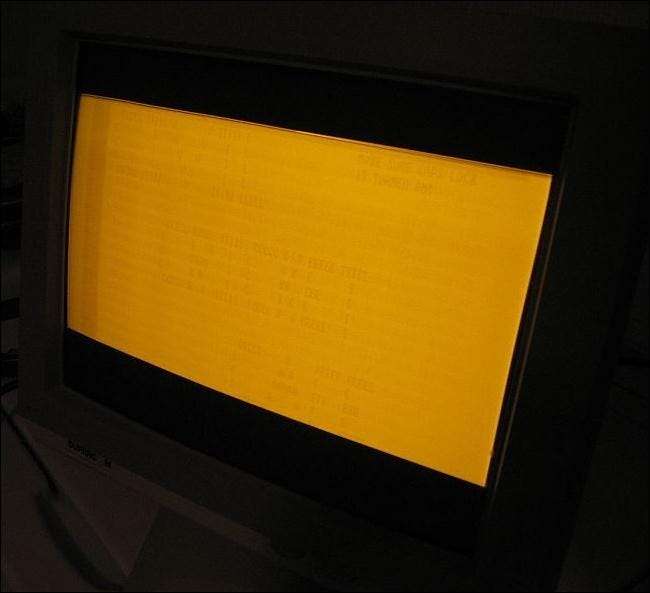
Кредит зображення: Вікісховище
ЕЛТ та РК-дисплеї
Сучасні комп’ютерні монітори (і навіть телевізори) не є ЕПТ - це РК-дисплеї. РК-монітори працюють інакше, ніж ЕПТ - немає люмінофорів, які можна спалити. РК-монітор ніколи не згорить так само, як ЕЛТ-монітор.
Хоча багато комп’ютерів все ще налаштовані на використання анімованої заставки після того, як комп’ютер деякий час не працював, це насправді не є необхідним. Той факт, що наші монітори залишаються включеними та відтворюють анімацію, коли ми далеко від них, насправді вже не має сенсу - це просто те, що багато людей продовжують використовувати з незвички.

Кредит зображення: Йоганнес Фройнд на Flickr
Заставки проти енергозбереження
Існує міф про те, що заставки заощаджують енергію - очевидний результат того, як люди намагаються зрозуміти, які заставки насправді "економлять". Однак заставки не економлять енергію - вони використовують більше енергії, щоб утримати дисплей і відтворити анімацію на екрані. Графічна 3D-заставка, яка використовує ваше графічне обладнання для відтворення складних 3D-сцен, буде використовувати ще більше енергії, переводячи ваш комп’ютер у ігровий режим та спалюючи електроенергію, коли ви навіть не за комп’ютером.
Сучасні дисплеї мають функції енергозбереження. Замість того, щоб налаштовувати комп’ютер на відображення заставки, коли ви не використовуєте її, ви можете налаштувати комп’ютер на автоматичне вимкнення дисплея, коли він не використовується. Це заощадить електроенергію - і заощадить заряд акумулятора на ноутбуці. Ви все одно не використовуєте комп’ютер, поки заставка активна - ви не повинні помічати різниці.
Щоб змінити, коли комп'ютер автоматично вимикає дисплей, натисніть клавішу Windows, введіть Вимкніть дисплей та натисніть Enter. (У Windows 8 вам потрібно натиснути «Налаштування», перш ніж натискати клавішу Enter.) Ви можете повторно активувати дисплей комп’ютера, натиснувши будь-яку клавішу або перемістивши мишу, подібно до того, як відхилити пусту заставку.
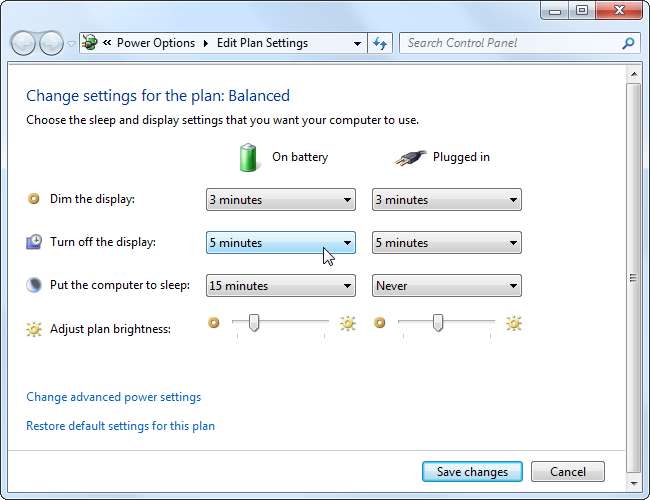
Ви також можете зробити так, щоб ваш комп’ютер автоматично блокував ваш екран, коли він переходить в режим енергозбереження, як і заставки можуть автоматично блокувати ваш комп’ютер, коли він не використовується. (Натисніть клавішу Windows, введіть Заставка і натисніть Enter, щоб отримати доступ до цього вікна.)

Якщо ви все-таки хочете використовувати заставку, це ваш вибір - але майте на увазі, що це марно витрачає електроенергію. Ви також можете піти на компроміс і ненадовго використовувати заставку, перш ніж вимикати дисплей. Наприклад, ви можете встановити заставку, щоб вона вмикалася через п’ять хвилин, а потім монітор автоматично вимикався через десять хвилин.







